Bài viết được tư vấn chuyên môn bởi ông Võ Văn Hiếu – Giám đốc kỹ thuật của Trung tâm sửa chữa điện lạnh – điện tử Limosa
Bạn đang tìm cách để thay đổi lựa chọn khay máy tính trên máy in HP. Mời bạn tham khảo bài viết dưới đây để tìm hiểu cách chọn khay giấy máy in HP của Trung tâm sửa chữa điện lạnh – điện tử Limosa một cách đơn giản và nhanh chóng nhất.

MỤC LỤC
1. Cơ chế chọn khay giấy máy in HP
Cơ chế chọn khay in trên máy in HP được điều khiển bởi trình điều khiển máy in và các tùy chọn in trên máy tính. Khi bạn gửi tệp in từ máy tính đến máy in, các thông tin về cài đặt in như kích thước giấy, loại giấy và khay giấy được chuyển đến trình điều khiển máy in.
Dựa trên các thông tin này, trình điều khiển máy in sẽ quyết định khay giấy phù hợp để sử dụng. Ví dụ: nếu khay giấy A được ưu tiên, máy in sẽ chọn khay giấy A trước khi chuyển sang khay giấy khác nếu A không khả dụng.
2. Chọn khay giấy máy in HP trên trình duyệt máy tính
Để chọn khay giấy may in HP trực tiếp trên trình duyệt máy tính cua bạn, hãy tham khảo chi tiết các bước sau:
Bước 1: Mở tài liệu hoặc tệp in trên máy tính của bạn.
Bước 2: Trước khi nhấn nút in, hãy kiểm tra các tùy chọn in hoặc cài đặt trình điều khiển máy in.
Bước 3: Trong cửa sổ in, tìm và chọn “Preferences” (tùy chọn) hoặc “Properties” (thuộc tính).
Bước 4: Trong cửa sổ tùy chọn in, bạn sẽ thấy một số tab hoặc menu, bao gồm mục “Paper/Quality” (giấy/chất lượng) hoặc tương tự.
Bước 5: Trong mục “Paper/Quality”, tìm mục “Paper Source” (nguồn giấy) hoặc “Tray” (khay) và nhấp vào nó.
Bước 6: Một danh sách các khay giấy có sẵn trên máy in của bạn sẽ xuất hiện. Chọn khay giấy mà bạn muốn sử dụng cho công việc in hiện tại. Các tùy chọn thường bao gồm “Tray 1”, “Tray 2”, “Manual Feed” (nạp thủ công) hoặc các tên tương tự.
Bước 7: Sau khi chọn khay giấy, kiểm tra các tùy chọn khác như kích thước giấy, loại giấy và các tùy chọn in khác theo nhu cầu của bạn.
Bước 8: Lưu lại các cài đặt và nhấn nút in để bắt đầu quá trình in.

3. Chọn khay giấy máy in HP trực tiếp trên máy in
Một số máy in HP có các nút hoặc màn hình cảm ứng trên máy in để chọn khay giấy trực tiếp. Bạn có thể nhìn vào màn hình máy in hoặc sử dụng các nút điều khiển để chọn khay giấy phù hợp như sau
Bước 1: Trên bảng điều khiểncủa máy in , bấm chọn “Tray Select” (Chọn khay).
Bước 2: Bạn sử dụng các nút mũi tên để chọn khay tiếp giấy mà bạn muốn lựa chọn để in.
Bước 3: Bấm nút “Start Copy” (Bắt đầu Photocopy) để lưu lại lựa chọn và bắt đầu in ngay hoặc bấm OK để lưu lại lựa chọn mà không in.
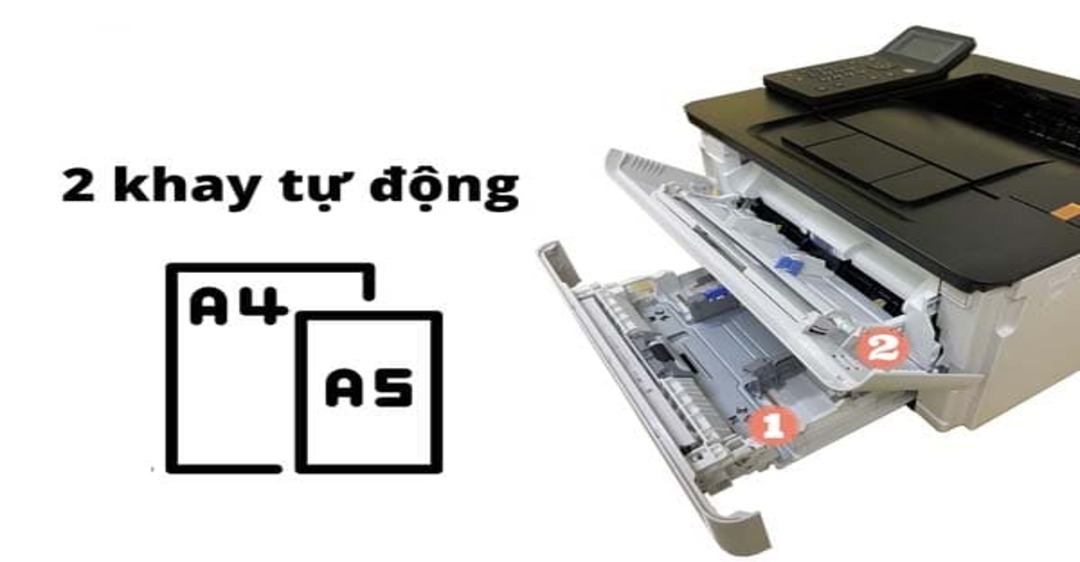
Hiện nay, Trung tâm sửa chữa điện lạnh – điện tử Limosa đang cung cấp dịch vụ sửa máy in, bảo dưỡng và thay mực máy in của tất cả các hãng. Nếu bạn đang quan tâm đến dịch vụ của trung tâm hãy liên hệ ngay để được tư vấn viên của chúng tôi tư vấn chi tiết.
4. Các dấu hiệu nhận biết máy in bị kẹt giấy
Bị kẹt giấy máy in là một vấn đề phổ biến và gây khó chịu, một số dấu hiệu nhận biết khi máy in kẹt giấy
Âm thanh lạ hoặc bất thường
Máy in phát ra những tiếng kêu rít, kẹt hoặc tiếng động khác thường khi đang hoạt động.
Giấy không ra khỏi máy
Khi lệnh in đã được gửi nhưng không thấy giấy ra khỏi máy hoặc chỉ ra một phần.
Cảnh báo trên màn hình máy in
Máy in hiển thị thông báo lỗi hoặc biểu tượng kẹt giấy trên màn hình hiển thị (nếu có).
Đèn báo lỗi
Đèn báo trên máy in nhấp nháy hoặc sáng lên để chỉ báo lỗi, thường kèm theo một mã lỗi cụ thể.
Máy in dừng đột ngột
Máy in đang hoạt động bình thường bỗng dưng dừng lại mà không hoàn thành công việc in do giấy bị kẹt trong máy in.
Không thể kéo giấy ra dễ dàng
Khi cố gắng kéo giấy ra khỏi máy và gặp phải lực cản hoặc giấy bị kẹt cứng.
5. Nguyên nhân máy in bị kẹt giấy
Một số nguyên nhân phổ biến gây ra tình trạng kẹt giấy trong máy in:
Giấy không đạt tiêu chuẩn
- Giấy có chất lượng thấp, mỏng hoặc quá dày không phù hợp với máy in.
- Giấy bị nhăn, rách trước khi được nạp vào máy in dẫn đến lỗi máy in bị kẹt giấy
- Giấy không được đặt đúng vị trí hoặc nạp quá nhiều giấy vào khay.
- Để các loại giấy khác nhau trong khay giấy có thể gây kẹt giấy do độ dày và chất liệu khác nhau.
- Sử dụng giấy có kích thước hoặc loại không đúng với hướng dẫn của nhà sản xuất.
Bộ phận kéo giấy bị mòn
Sau thời gian dài sử dụng, bộ phận kéo giấy trong máy in có thể bị mòn, khiến nó không thể kéo giấy trơn tru và dẫn đến lỗi kẹt giấy máy in.
Bộ phận sấy hoặc lô sấy bị hỏng
Nếu bộ phận sấy hoặc lô sấy bị hỏng, giấy có thể bị nhăn hoặc dính lại, dẫn đến kẹt giấy.
Bụi bẩn hoặc vật lạ trong máy in
Bụi bẩn hoặc vật lạ như ghim bấm, giấy vụn trong máy có thể gây cản trở và làm kẹt giấy.
Lỗi cảm biến giấy
Cảm biến giấy có nhiệm vụ thông báo cho máy in biết khi nào có giấy trong khay. Nếu cảm biến bị lỗi, máy in có thể nhận nhầm tình trạng giấy, dẫn đến kẹt giấy.
Thiết lập sai trên máy in
Thiết lập của máy in không khớp với loại giấy đang sử dụng (ví dụ: loại giấy, kích thước giấy).
6. Một số hướng xử lý kẹt giấy trên máy in HP
Máy in bị kẹt giấy là một vấn đề thường gặp và có thể gây khó chịu cho người sử dụng. Tuy nhiên, bạn hoàn toàn có thể tự xử lý vấn đề này tại nhà mà không cần gọi thợ sửa chữa
Tắt máy in
Tắt nguồn máy in và rút dây nguồn ra khỏi ổ cắm để đảm bảo an toàn.
Kiểm tra khay giấy của máy in
Mở khay giấy và kiểm tra xem có giấy kẹt trong khay không.
Nếu có, nhẹ nhàng lấy giấy ra khỏi khay. Đảm bảo không kéo quá mạnh để tránh rách giấy.
Mở nắp máy in ra
Mở nắp trước hoặc nắp sau của máy in, tùy theo thiết kế của máy.
Kiểm tra các khu vực có thể có giấy kẹt, đặc biệt là gần bộ phận nạp giấy và con lăn.
Tháo giấy kẹt ra
Nếu thấy giấy kẹt, nhẹ nhàng kéo giấy theo hướng tự nhiên của nó. Tránh kéo ngược hoặc mạnh quá để tránh làm rách giấy hoặc hỏng các bộ phận bên trong.
Nếu giấy bị rách, kiểm tra kỹ để đảm bảo không còn mảnh giấy nhỏ nào sót lại bên trong máy.
Kiểm tra con lăn và bộ phận nạp giấy
Lau sạch các con lăn và bộ phận nạp giấy bằng vải mềm hoặc bông tẩm cồn để loại bỏ bụi bẩn và mảnh giấy vụn.
Đảm bảo các con lăn không bị mòn hoặc hỏng.
Kiểm tra hộp mực
Kiểm tra xem hộp mực có được lắp đúng cách và không gây cản trở cho quá trình in.
Nếu cần, tháo và lắp lại hộp mực để đảm bảo chúng được đặt đúng vị trí.
Đặt lại giấy vào khay
Đảm bảo giấy được xếp ngay ngắn và đúng số lượng quy định.
Không nạp quá nhiều giấy vào khay để tránh gây kẹt giấy.
Khởi động lại máy in
Sau khi đã kiểm tra và loại bỏ giấy kẹt, đóng nắp máy in và khởi động lại máy.
In thử một trang để kiểm tra xem vấn đề đã được khắc phục chưa.
Vậy là Trung tâm sửa chữa điện lạnh – điện tử Limosa đã hướng dẫn chi tiết cho bạn cách chọn khay giấy máy in HP. Hy vọng bạn có thể áp dụng để nâng cao lý năng văn phòng của mình. Gọi ngay cho Limosa qua HOTLINE 1900 2276 nếu như bạn có bất cứ câu hỏi nào hoặc cần tư vấn thêm về dịch vụ sửa máy in của chúng tôi.
(*) Một số bài viết cùng chủ đề:
– Cách bỏ giấy vào máy in HP đúng cách
– Máy in HP 2035 báo lỗi khay giấy
– Cách chỉnh khổ giấy trong máy in HP chuẩn xác nhất

 Thời Gian Làm Việc: Thứ 2 - Chủ nhật : 8h - 20h
Thời Gian Làm Việc: Thứ 2 - Chủ nhật : 8h - 20h Hotline: 1900 2276
Hotline: 1900 2276




